
Większość ludzi lubi czytać książki bez konieczności posiadania ich w wersji zmaterializowanej. Książki elektroniczne są o wiele wygodniejsze do przenoszenia i czytania niż zwykłe wersje w miękkiej oprawie, które mogą zostać zniekształcone z kilku powodów. Jeśli nie lubisz mieć książek, które w końcu stają się pomarszczone z uszkodzonymi stronami, spodoba ci się czytanie eBooków. MOBI to jeden ze słynnych formatów plików e-booków rozsianych po całym Internecie, aby zapewnić czytelnikom elastyczność w czytaniu. Ale najpierw musisz wiedzieć, jak otwierać pliki MOBI na Androidzie. Dostępne są również różne aplikacje do otwierania plików MOBI na Androida, aby utrzymać swoją pasję czytania. Przeczytaj cały artykuł, aby zrozumieć, jak otwierać pliki EPUB i MOBI na Androidzie.

Spis treści:
Jak otwierać pliki MOBI na Androidzie
Plik MOBI to plik eBook Mobipocket, który służy do przechowywania cyfrowych plików i książek do odczytu. Niektóre cechy tego formatu pliku to:
- Możesz czytać te pliki na urządzeniu mobilnym nawet przy niskiej przepustowości.
- Obsługuje również zakładki, ramki, JavaScript oraz dodawanie poprawek i notatek w pliku.
- Format plików MOBI jest również rozszerzony o standard PRC.
- Ten format może obsługiwać złożoną zawartość, w tym obsługę indeksowania, zaawansowane elementy sterujące nawigacją i kompresję wysokiego stopnia.
I na pewno będziesz potrzebować aplikacji do otwierania plików MOBI na Androidzie, ponieważ te formaty plików nie są łatwo otwierane przez żadną aplikację. Zobaczmy niektóre aplikacje i zrozumiemy, jak otwierać pliki MOBI na Androidzie za pomocą każdej z nich.
Uwaga: ponieważ smartfony nie mają tych samych opcji ustawień, różnią się one w zależności od producenta. Dlatego upewnij się, że przed zmianą jakichkolwiek ustawień są prawidłowe. Te kroki zostały wykonane w MIUI 11, jak pokazano na poniższych ilustracjach.
1. Użyj aplikacji Kindle
Kindle to jedna z najpopularniejszych aplikacji do czytania książek, czasopism, gazet itp. Możesz wybierać spośród tysięcy książek dostępnych na tej platformie, korzystając z różnych funkcji wymienionych poniżej.
- Możesz wybrać dowolną książkę z 1 miliona dostępnych.
- Zapewnia również wbudowany słownik i Wikipedię, aby ułatwić czytanie.
- Możesz zsynchronizować książkę i czytać ją na wielu urządzeniach.
- Umożliwia przeczytanie pierwszego rozdziału książki przed jej zakupem, co ułatwia podjęcie decyzji, czy kupić tę książkę, czy nie.
- Możesz dostosować różne parametry, takie jak jasność, kolor tła, rozmiar czcionki itp., aby zwiększyć zaangażowanie w książkę.
- Kindle obsługuje formaty takie jak AZW, MOBI, PDF, TXT, DOCX, DOC, RTF, PSZ, PRC itp.
Przeczytaj i postępuj zgodnie z nadchodzącymi krokami, aby używać aplikacji Kindle do otwierania plików MOBI na Androidzie.
1. Zainstaluj aplikację Kindle na swoim urządzeniu ze sklepu Google Play.
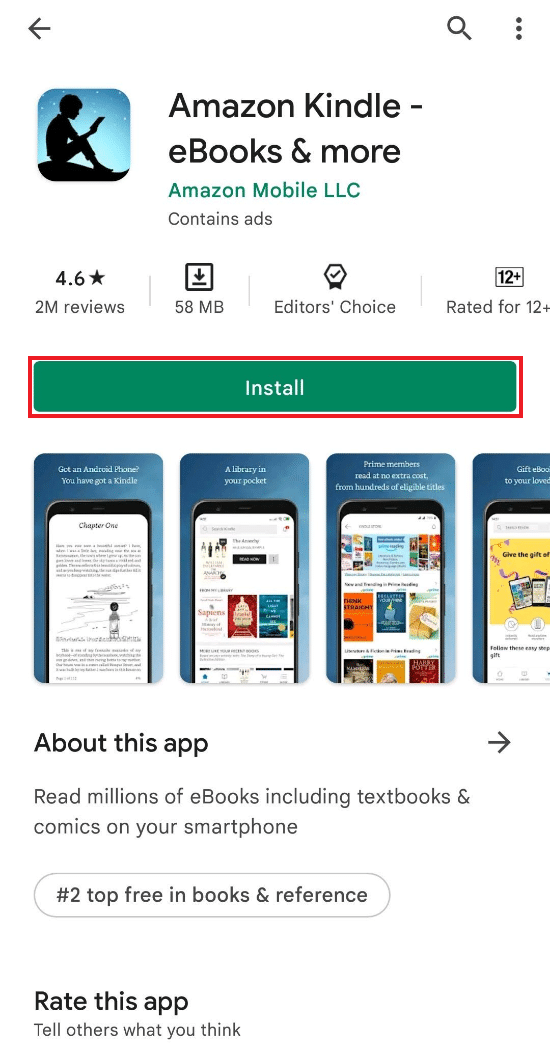
2. Otwórz Menedżera plików na swoim urządzeniu i dotknij folderu Pobierz.
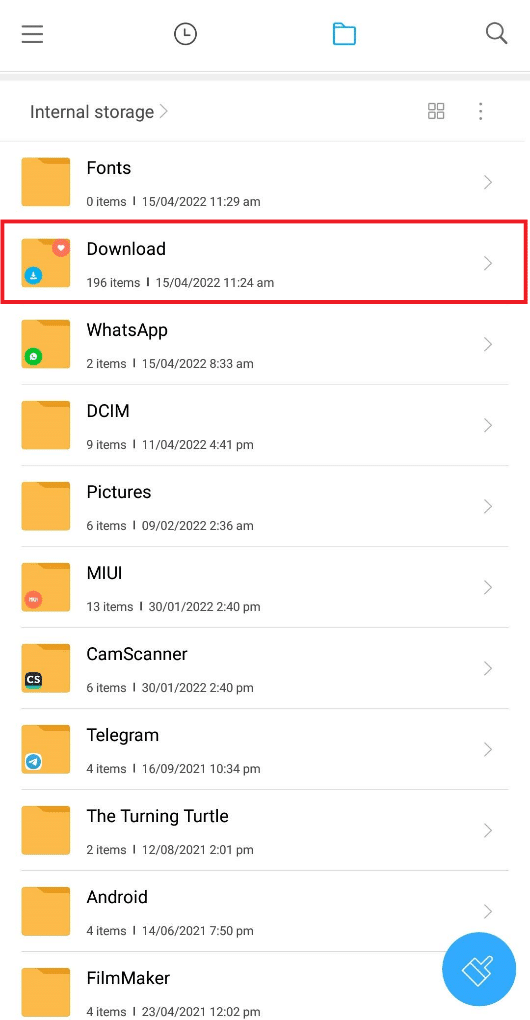
3. Wybierz pobrany plik MOBI w folderze.
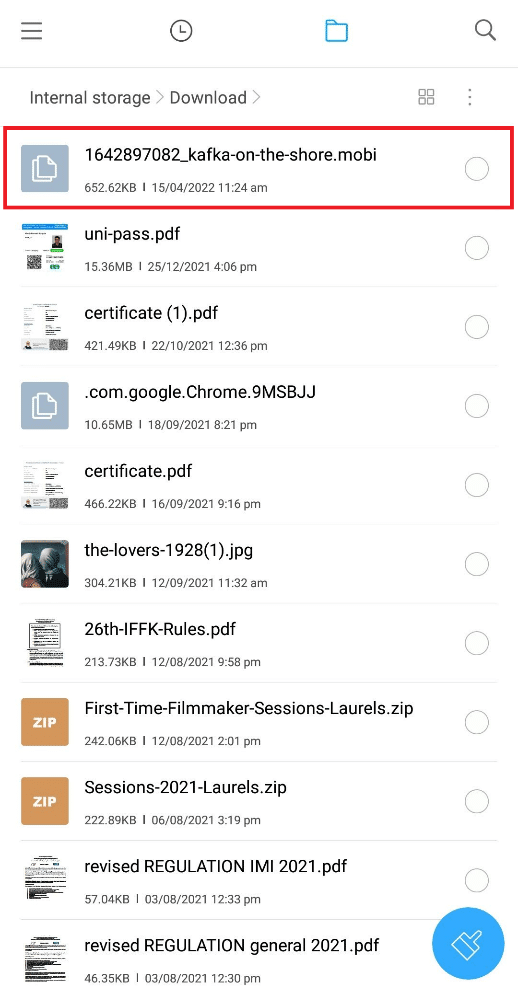
4. Stuknij opcję Przenieś, jak pokazano poniżej.
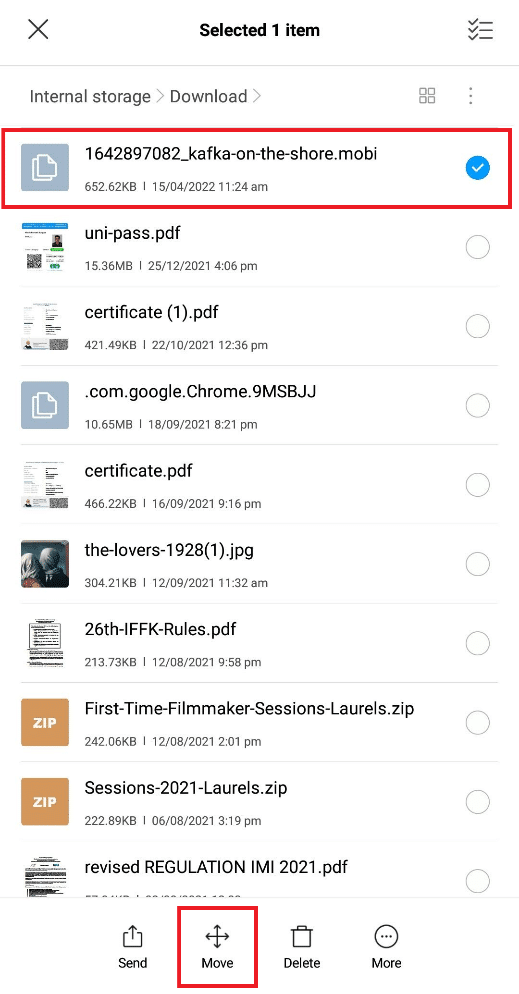
5. Stuknij w Pamięć wewnętrzna.
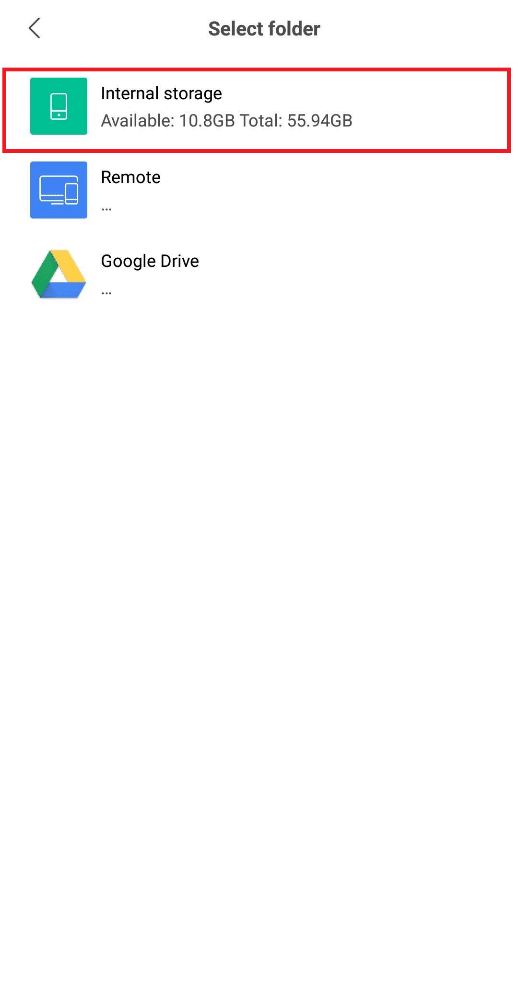
6. Stuknij w folder Android z listy, jak pokazano poniżej.
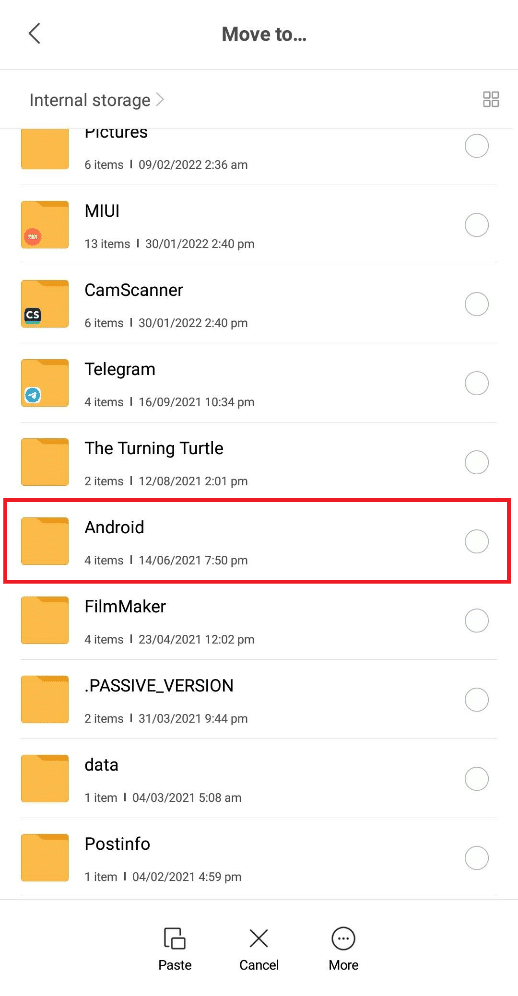
7. Stuknij w folder danych.
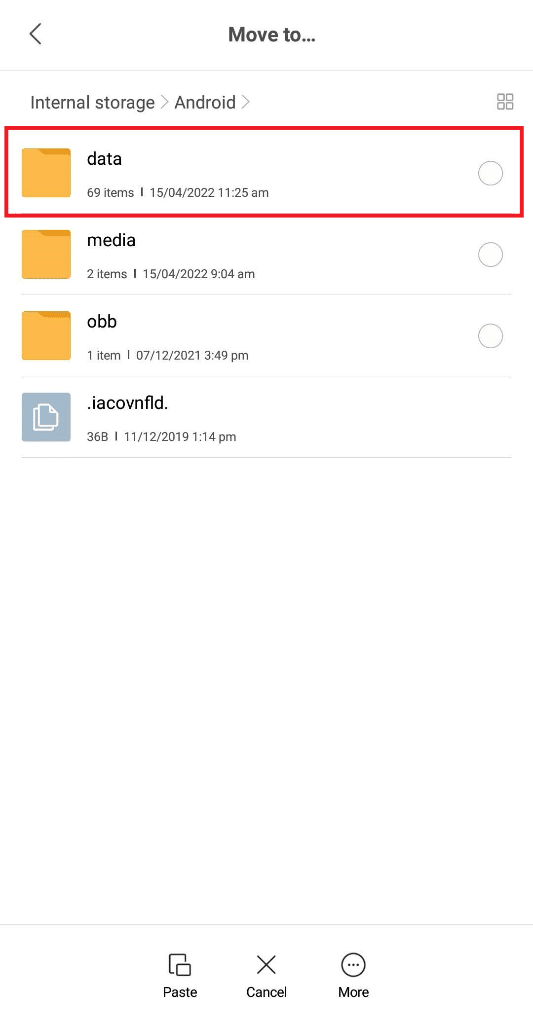
8. Znajdź i stuknij folder Kindle o nazwie com.amazon.kindle, jak pokazano poniżej.
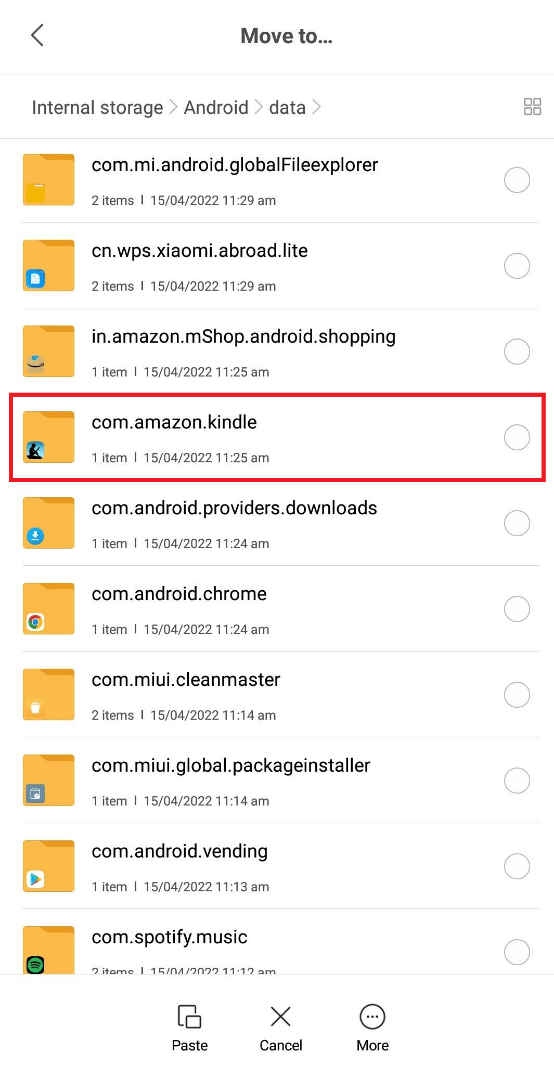
9. Stuknij i wejdź do folderu plików.
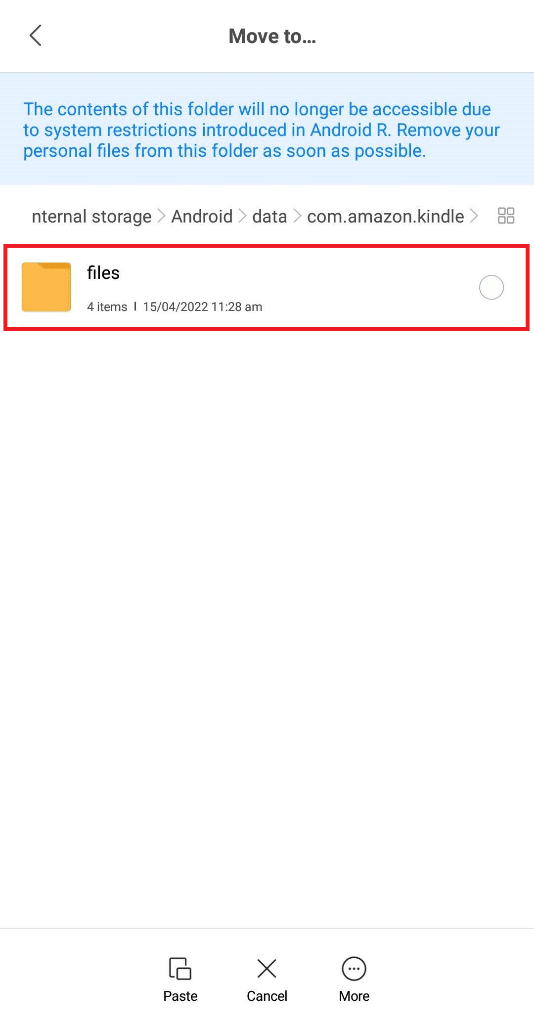
10. Stuknij opcję Wklej, aby wkleić wybrany plik MOBI do tego folderu.
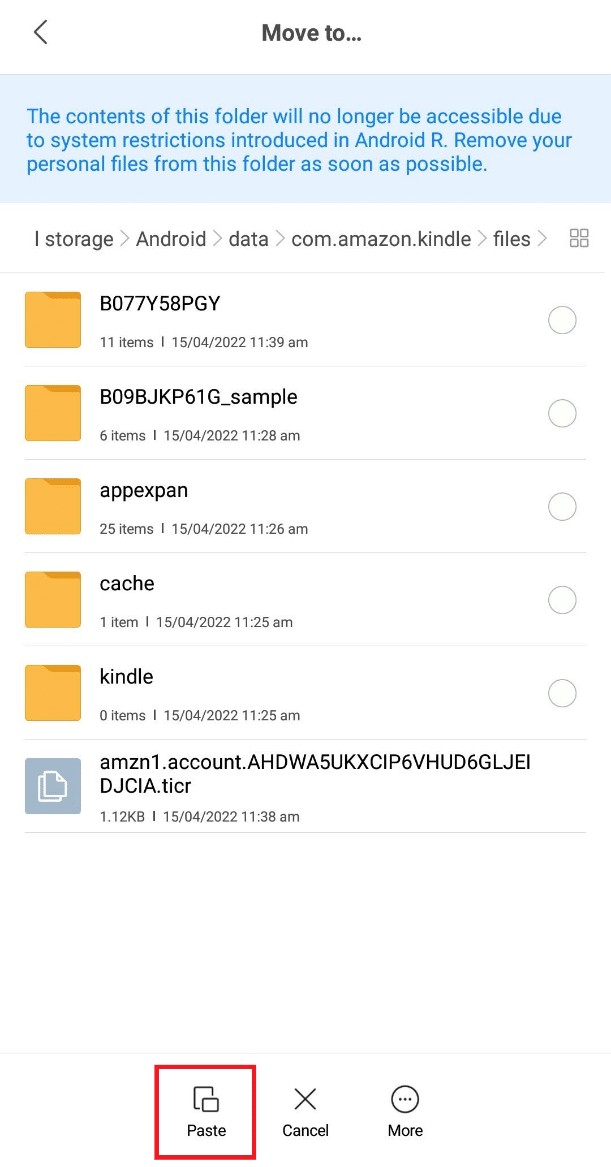
11. Plik MOBI zostanie natychmiast przeniesiony do folderu Kindle.
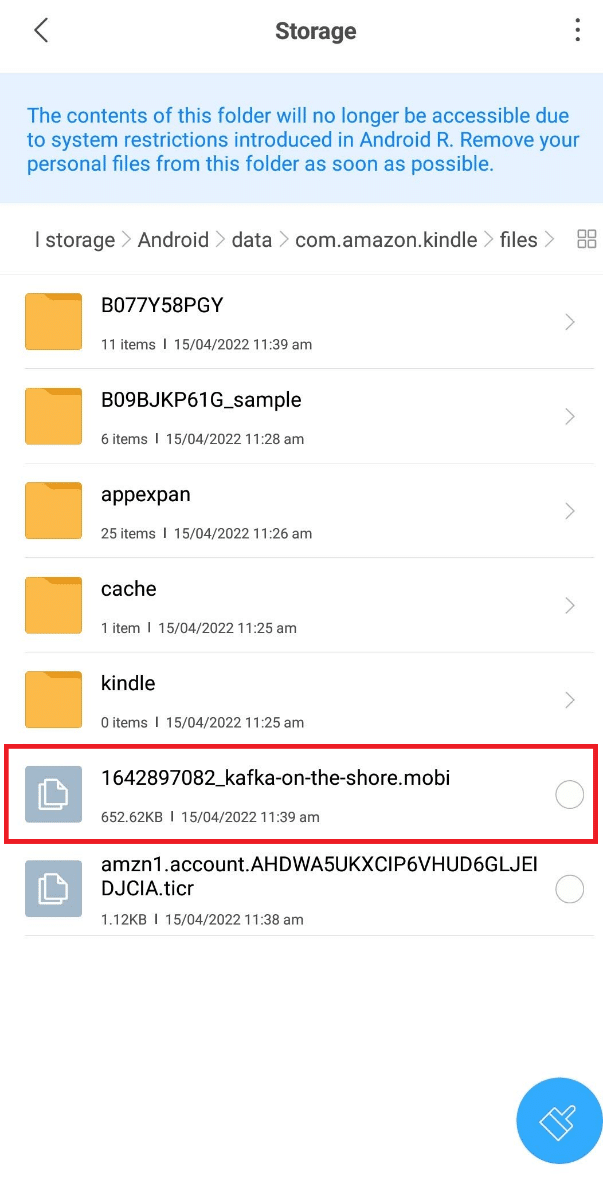
12. Teraz otwórz aplikację Kindle na swoim urządzeniu, a przeniesiony plik MOBI znajdziesz w sekcji Z Twojej biblioteki, jak pokazano poniżej.
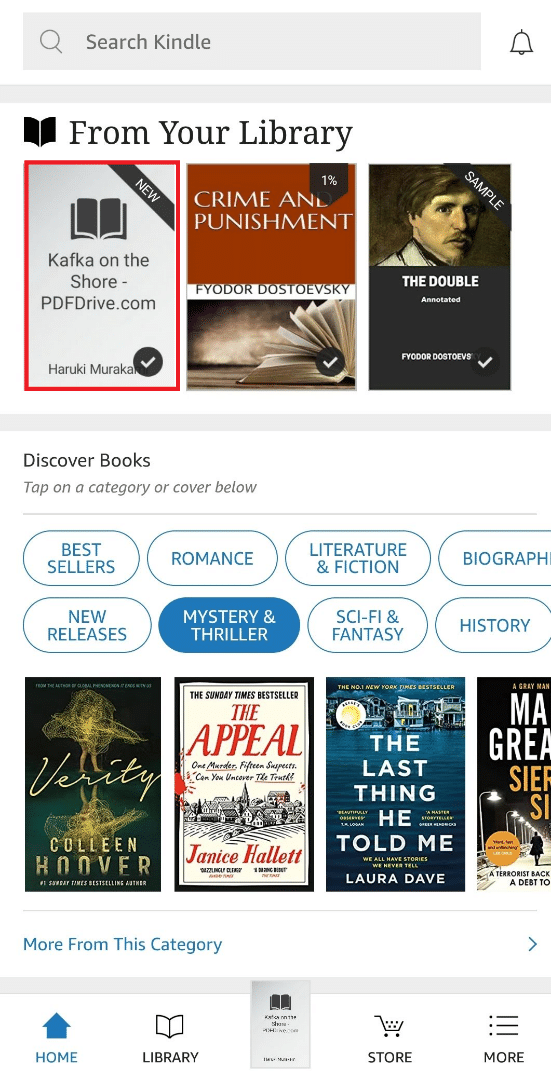
13. Stuknij plik i rozpocznij czytanie.
2. Użyj eReader Prestigio: Aplikacja do czytania książek
to kolejna popularna aplikacja do otwierania plików MOBI na Androida. Ma kilka atrakcyjnych funkcji, którymi można się pochwalić, a niektóre z nich wymieniono poniżej.
- Ta aplikacja obsługuje wygodnie formaty plików HTML, EPUB, DJVU, MOBI, TXT, ZIP itp.
- Zapewnia funkcję zamiany tekstu na mowę, która umożliwia czytanie książek w różnych językach.
- Możesz przeskanować bibliotekę aplikacji w poszukiwaniu określonego podręcznika i formatu pliku.
- Umożliwia także dostęp do wbudowanego słownika.
- Możesz także skorzystać z trybu nocnego, aby odciążyć oczy podczas czytania.
Teraz spójrzmy na kroki, aby dowiedzieć się, jak otwierać pliki MOBI na Androidzie za pomocą eReader Prestigio.
1. Zainstaluj aplikację eReader Prestigio ze sklepu Google Play.
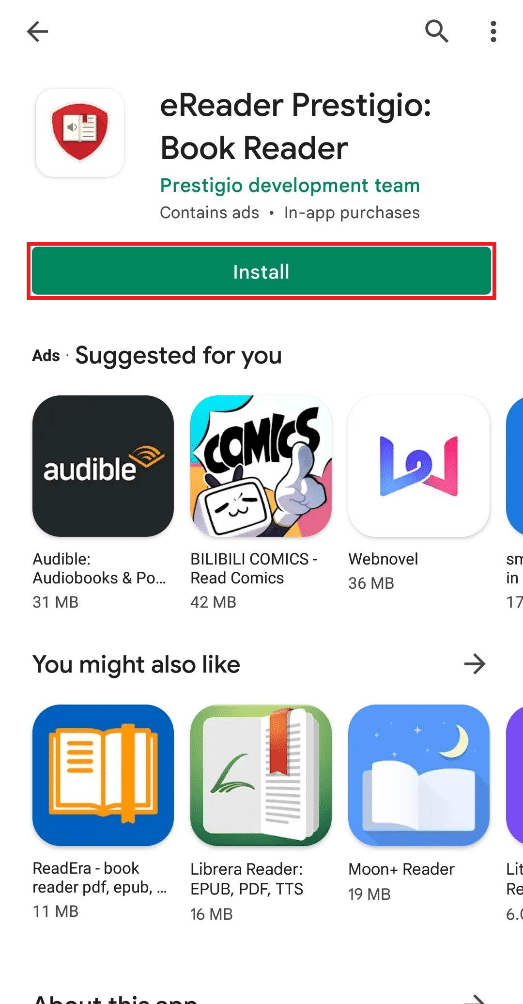
2. Otwórz aplikację po zakończeniu instalacji i dotknij ZEZWALAJ na wyskakujące pytanie Czy eReader Prestigio ma dostęp do zdjęć, multimediów i plików na Twoim urządzeniu? jak pokazano niżej.
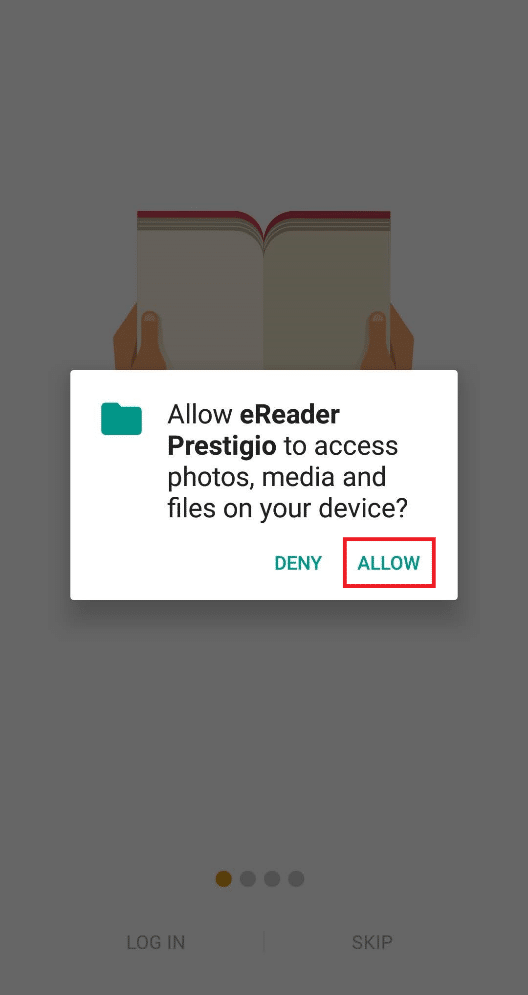
3. Stuknij opcję Pomiń, aby szybko otworzyć plik MOBI. Możesz później zalogować się do aplikacji.
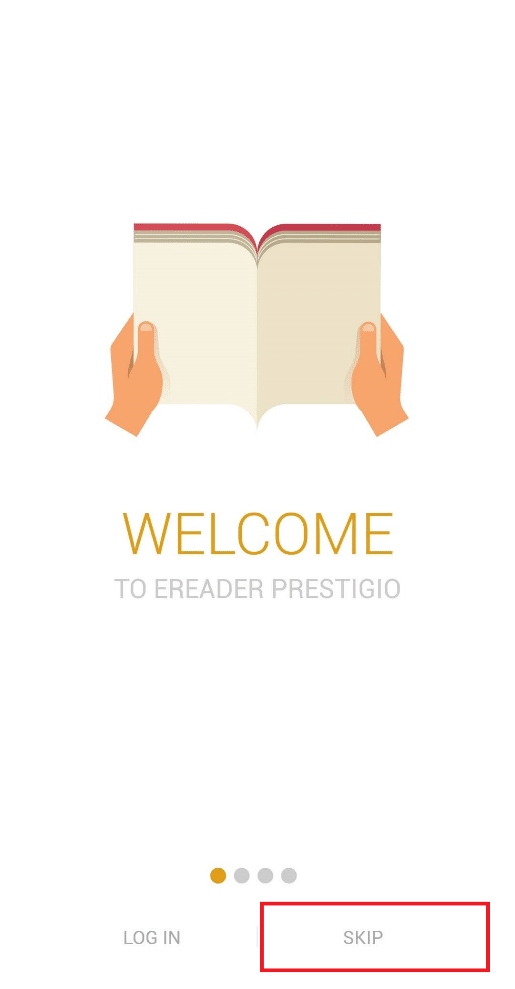
4. Stuknij ikonę hamburgera w lewym górnym rogu, jak pokazano poniżej.

5. Stuknij opcję Pliki w otwartym okienku.
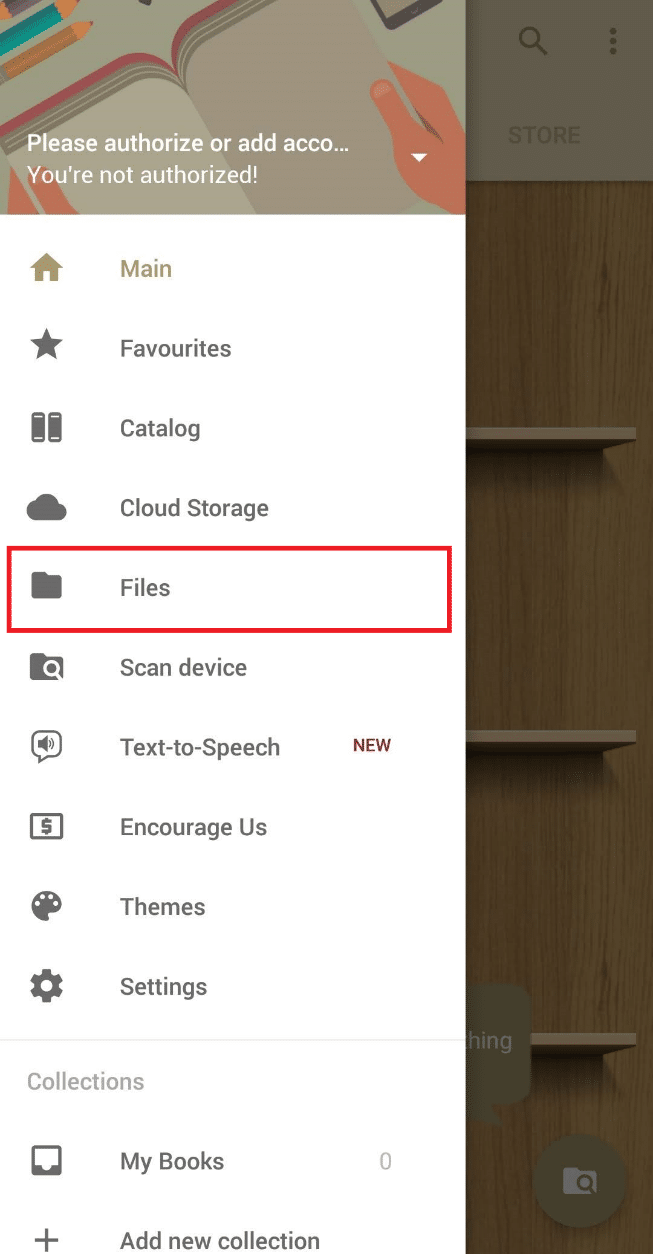
6. Stuknij kartę SD, jak pokazano poniżej.
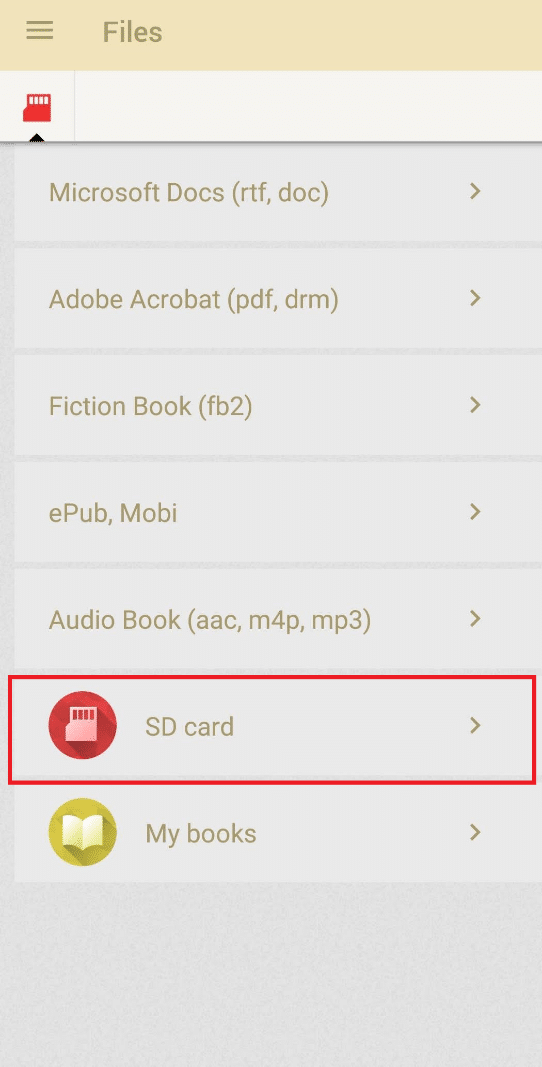
7. Przewiń w dół, aby znaleźć folder pobierania i dotknij go, aby otworzyć.
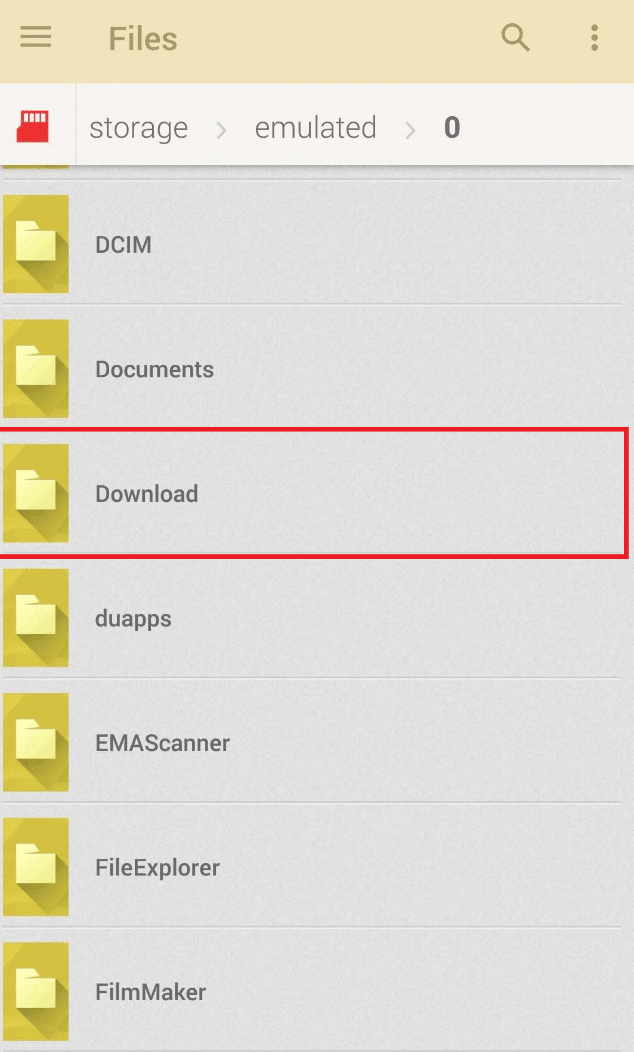
8. Znajdź żądany plik MOBI z listy i dotknij go.
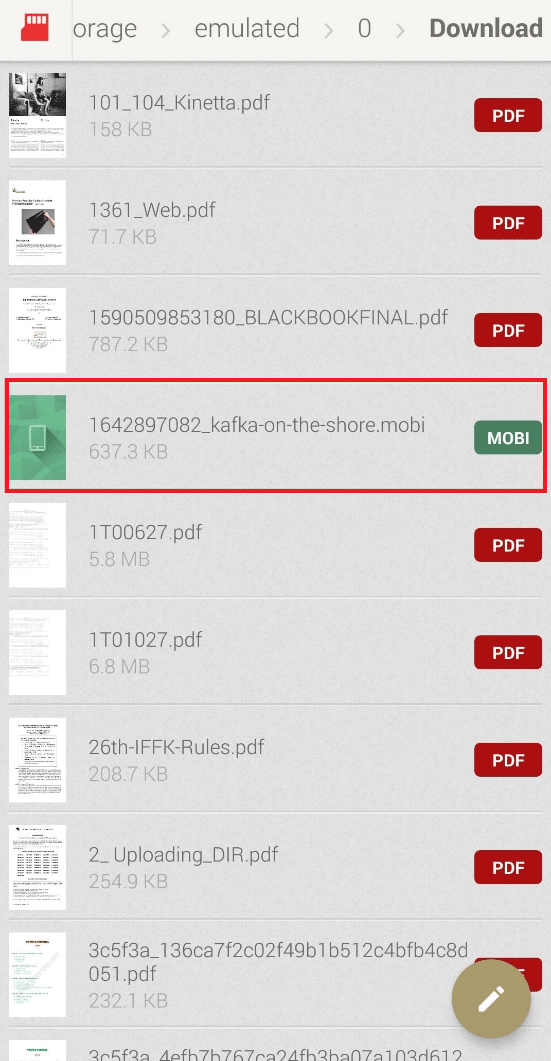
Teraz plik MOBI zostanie otwarty i możesz go przeczytać w dowolnym momencie na swoim urządzeniu.
3. Użyj aplikacji Cool Reader
Cool Reader to aplikacja do czytania e-booków, która zapewnia atrakcyjne funkcje, które zwiększają komfort czytania dowolnego formatu plików na Twoim urządzeniu. Niektóre z tych funkcji to:
- Obsługuje tekst na mowę (TTS) i katalogi online (OPDS).
- Cool Reader automatycznie formatuje pliki TXT, takie jak automatyczne wykrywanie nagłówków, a także może czytać książki z archiwów zip.
- Możesz użyć wbudowanej przeglądarki plików i szybko uzyskać dostęp do najnowszych książek.
- Ta aplikacja obsługuje TXT, RTF, MOBI, HTML, DOC, PML i wiele innych formatów plików.
Poniższe kroki odpowiedzą ci, jak kompleksowo otworzyć pliki EPUB i MOBI na pytanie dotyczące Androida.
1. Zainstaluj aplikację Cool Reader na swoim urządzeniu.
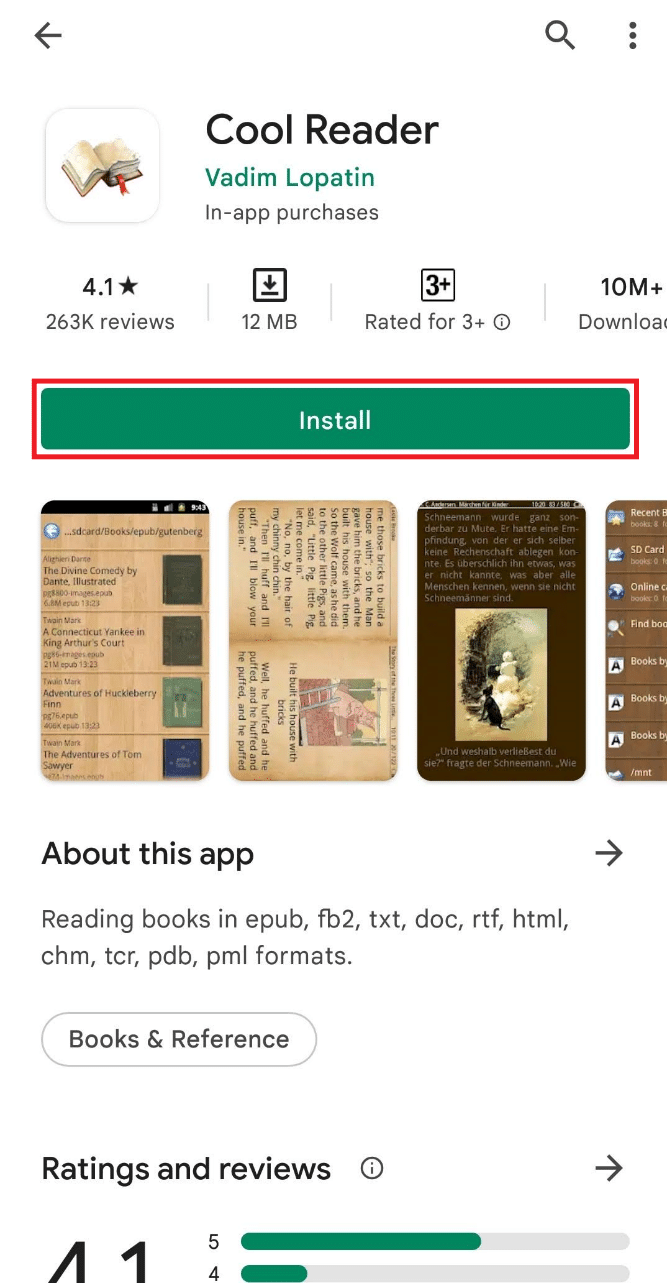
2. Otwórz aplikację po zakończeniu instalacji i dotknij ZEZWALAJ na wyskakujące pytanie Czy Cool Reader ma dostęp do zdjęć, multimediów i plików na Twoim urządzeniu? jak pokazano poniżej.
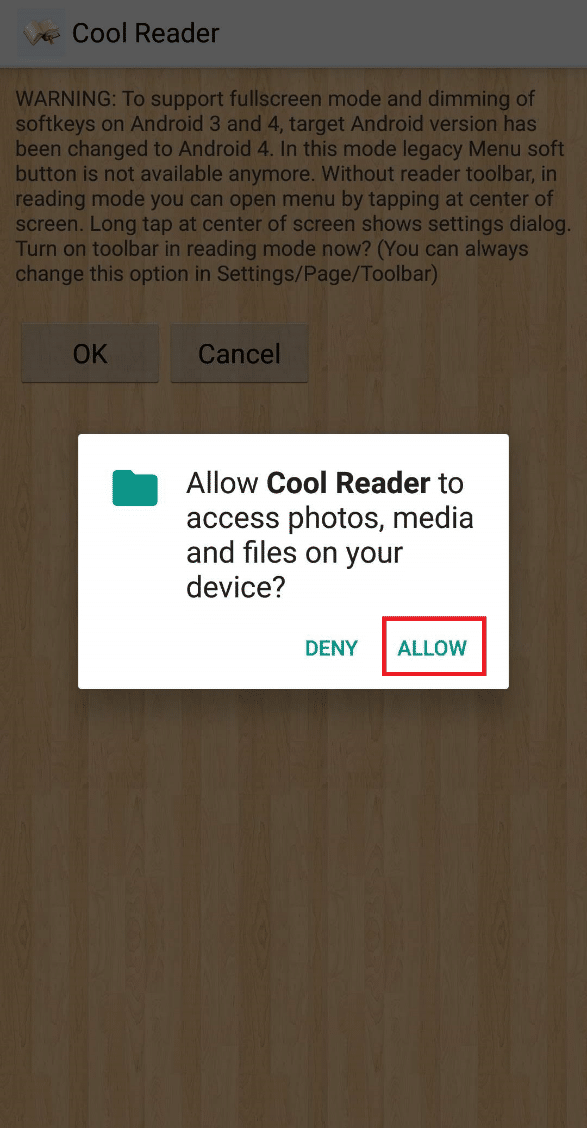
3. Stuknij opcję SD w sekcji Przeglądaj system plików, jak pokazano poniżej.
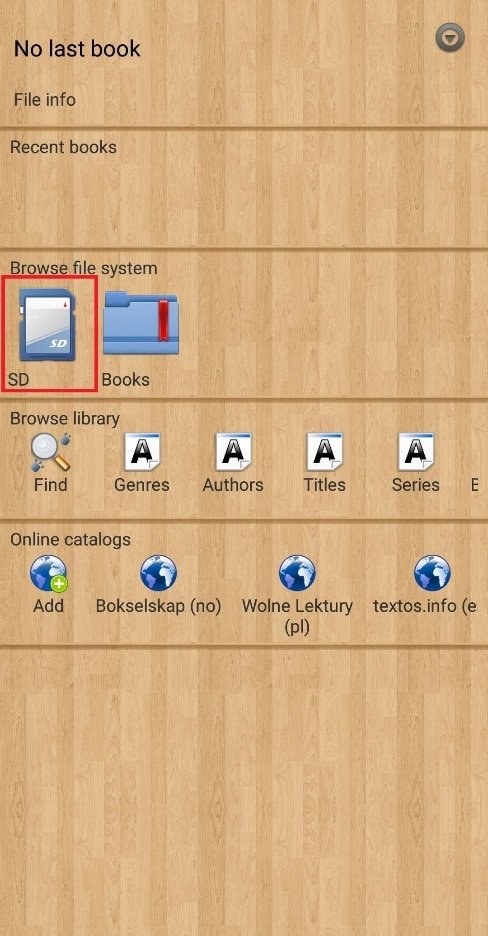
4. Stuknij, aby otworzyć folder pobierania.
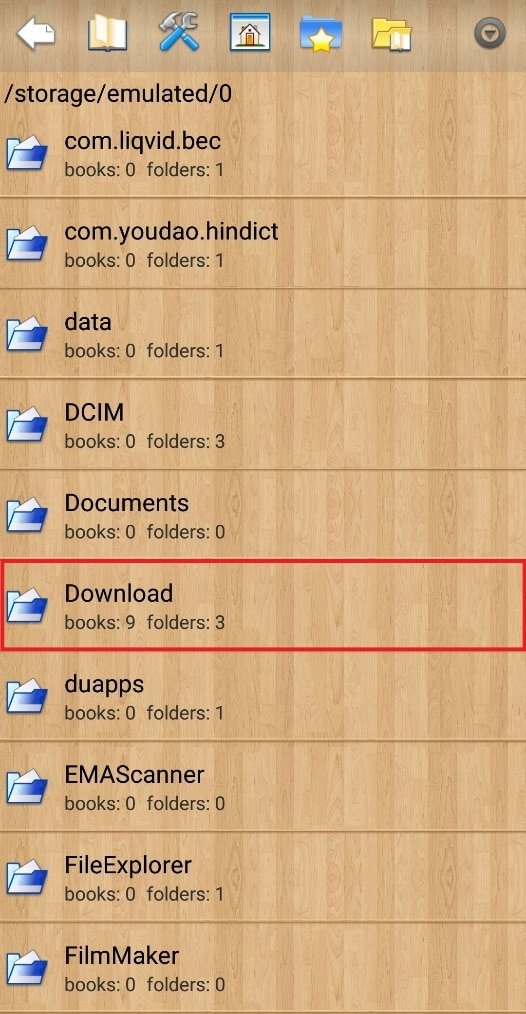
5. Przewiń w dół i znajdź plik MOBI, który chcesz otworzyć. Dotknij go, aby otworzyć.
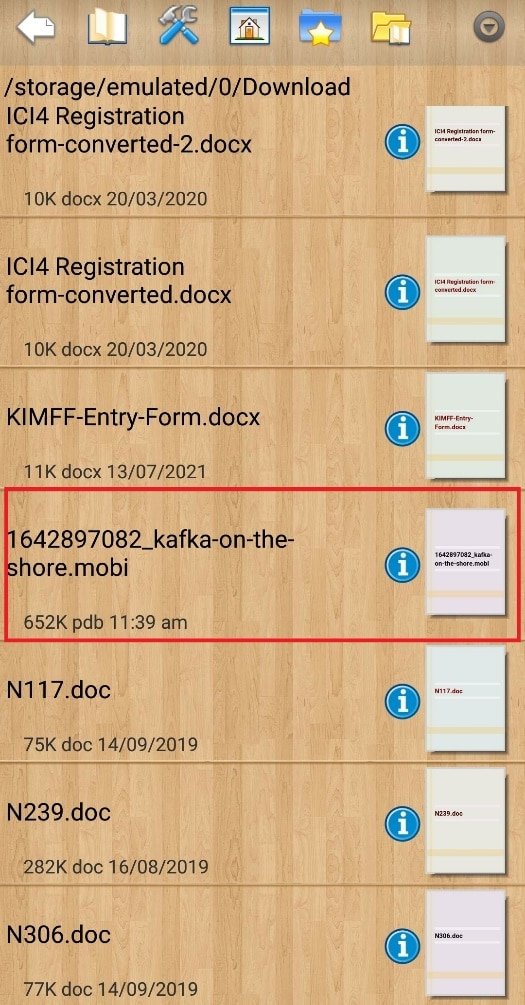
Żądany plik MOBI zostanie otwarty w aplikacji Cool Reader.
***
Nauczyłeś się teraz otwierać pliki MOBI na Androidzie za pomocą wspomnianych kroków. Każda wspomniana aplikacja do otwierania plików MOBI na Androida w tym artykule pomoże ci zrobić to samo z powodzeniem. Możesz skontaktować się z nami za pośrednictwem poniższej sekcji komentarzy z pytaniami lub sugestiami dotyczącymi tego lub innych tematów, w których potrzebujesz pomocy.

